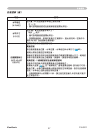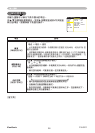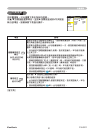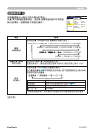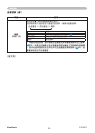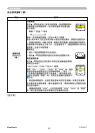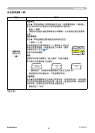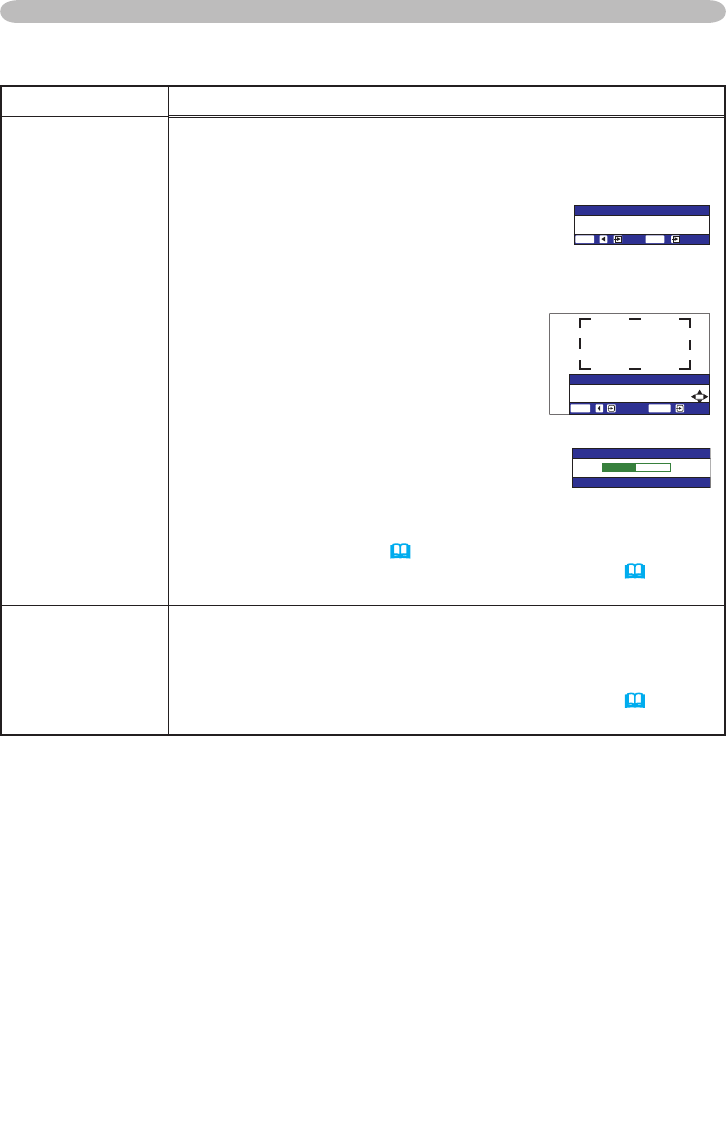
35
ViewSonic PJL3211
螢幕選單
項目 說明
自選畫面
(MyScreen)
此項目用來捕捉用作自選畫面影像的影像,它可被用作空白螢幕和啟
動畫面螢幕。在執行以下步驟之前,請顯示您想捕捉的影像。
1. 選擇該項目以顯示標題為“自選畫面”的顯
示畫面。該顯示畫面會詢問您是否從當前螢
幕開始捕捉影像。
請等候要顯示的目標影像出現,當目標影像
出現時按 ENTER 按鈕。
該影像將鎖定,捕捉框將出現。
要停止操作時,按 RESET 或 ESC 按鈕。
2. 使用
▲/▼/◄/►
按鈕調整框的位置。
請將框移到您想使用的影像的位置。對於某
些輸入信號,可能無法移動框。
要開始登錄時,請按 ENTER 按鈕。
要恢復該畫面並回到前面的對話時,請按
RESET 或 ESC 按鈕。
選取需要幾分鐘的時間。
當選取完成後,選取螢幕和以下消息會顯示
數秒鐘:
“自選畫面選取完成。”
如果選取失敗,則會顯示以下消息:
“選取失誤、請重試。”
• 當對自選畫面鎖定項目
(
見下
)
選擇了開啟時,不能選擇此功能。
• 當其他選項選單的安全項目中的自選畫面密碼開啟時
(
43)
,無
法使用此功能。
自選畫面鎖定
(MyScreen Lock)
使用▲ / ▼按鈕開啟 / 關閉自選畫面鎖定功能。
開啟
ó
► 關閉
當選擇了開啟時,不能執行自選畫面項目。使用此功能以保護當前自
選畫面。
• 當其他選項選單的安全項目中的自選畫面密碼開啟時
(
43)
,無
法使用此功能。
螢幕選單(續)
(接下頁)
/[5ETGGP
&Q[QWUVCTVECRVWTKPIVJKURKEVWTG!
01;'5
'06'4
4'5'6
/[5ETGGP
/QXGVJGECRVWTGCTGC
CU[QWYCPV
4'67400':6
4'5'6 '06'4
/[5ETGGP
ٌ
ٕ